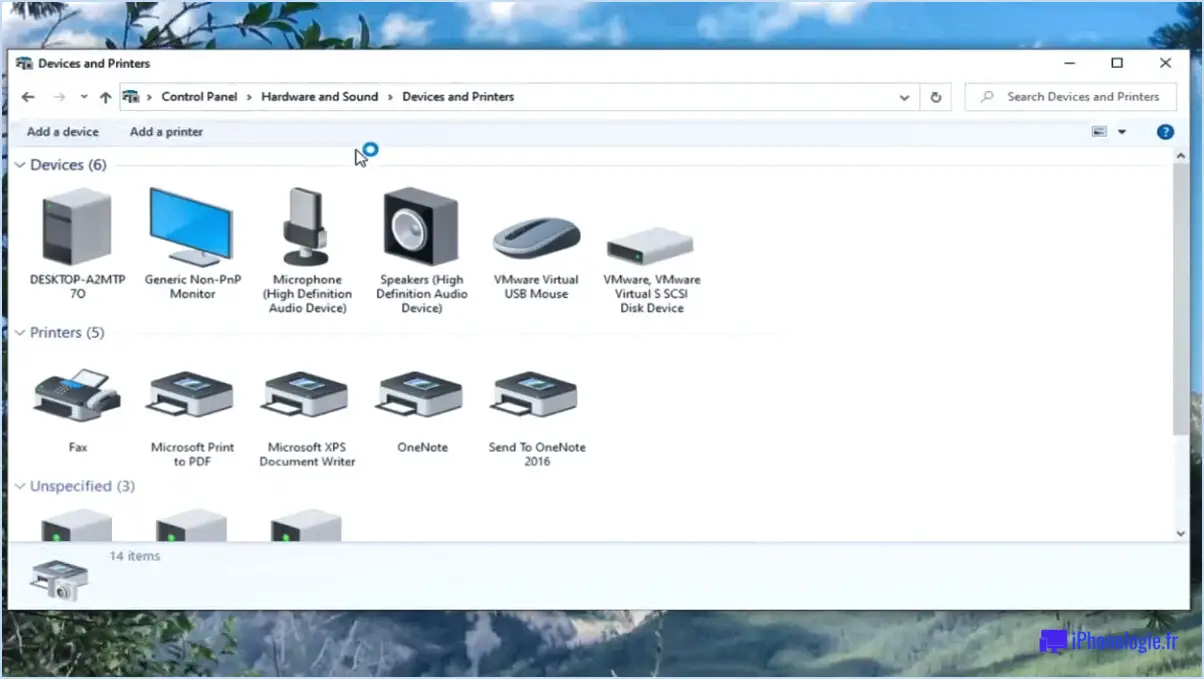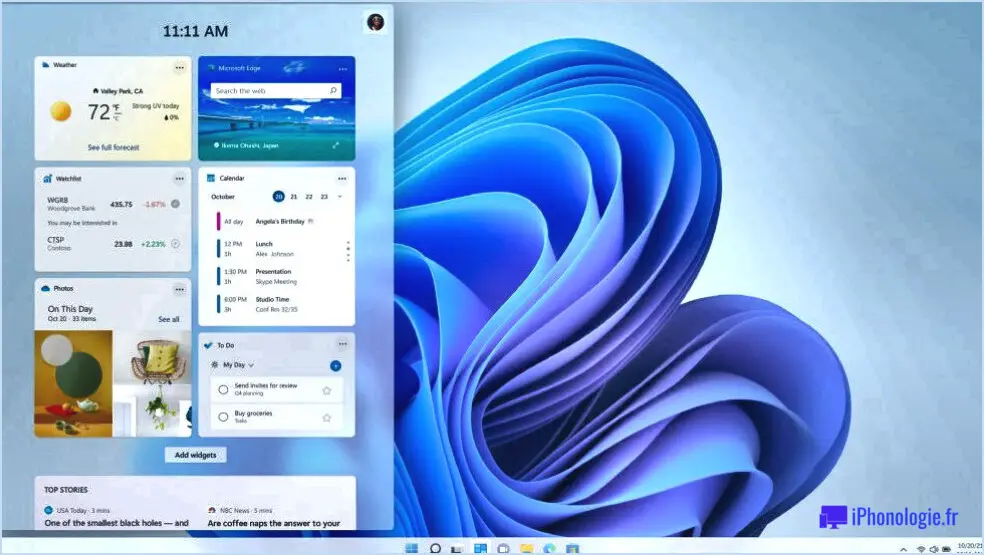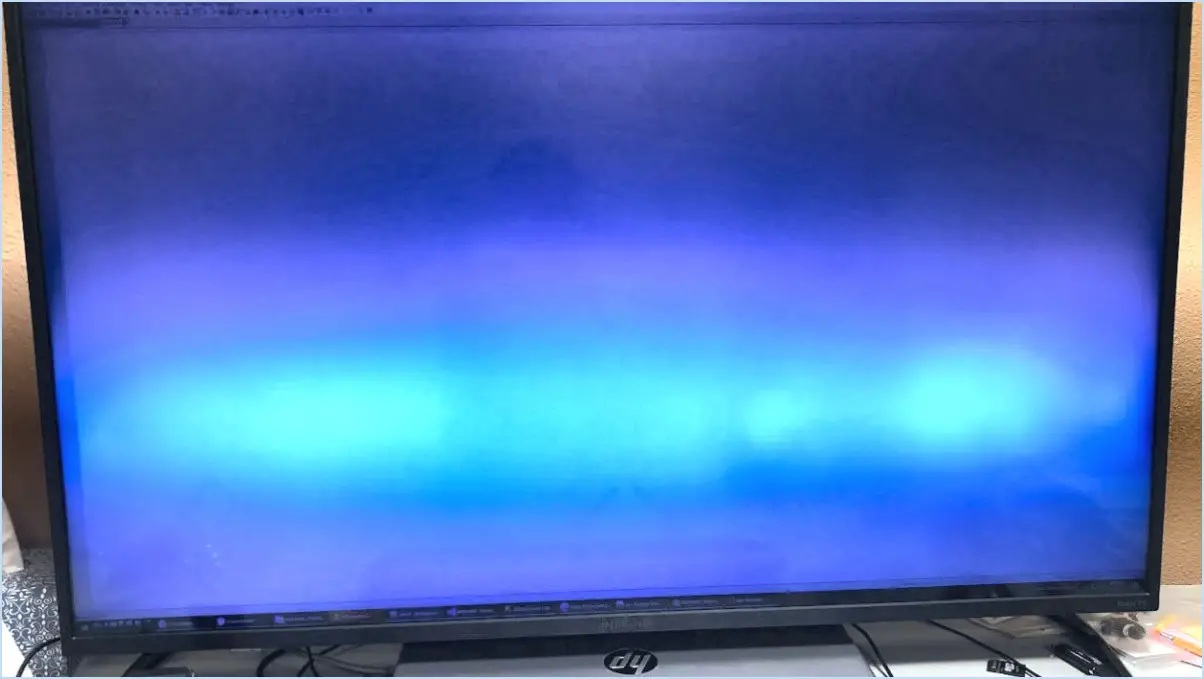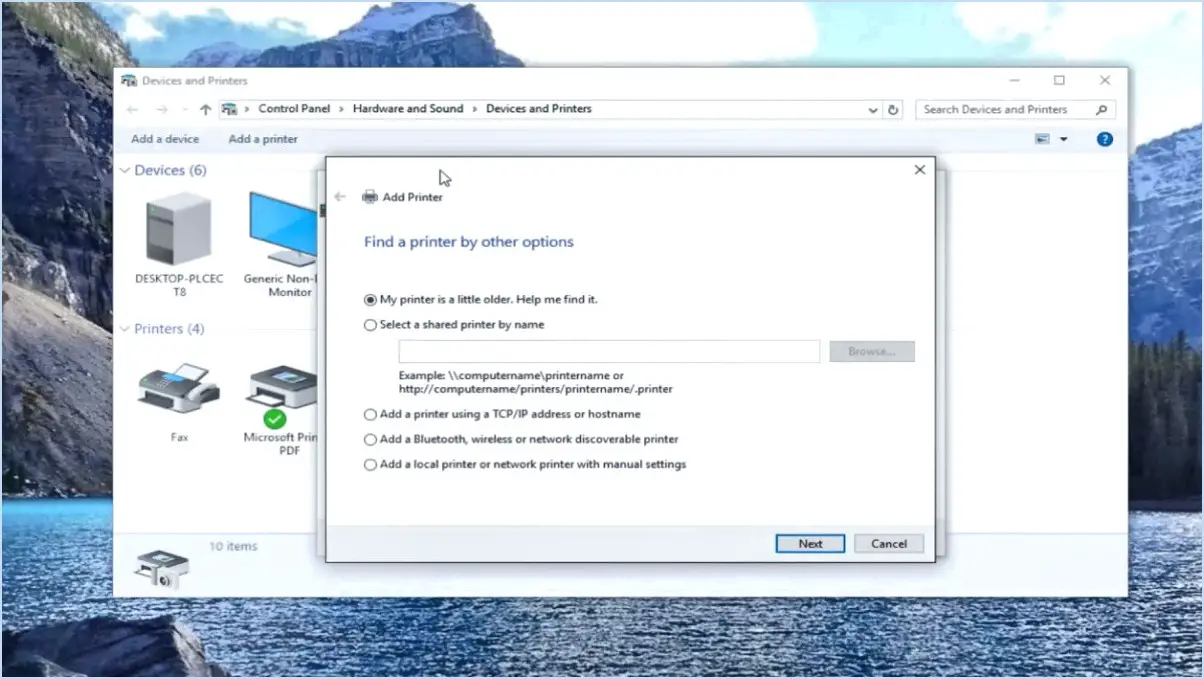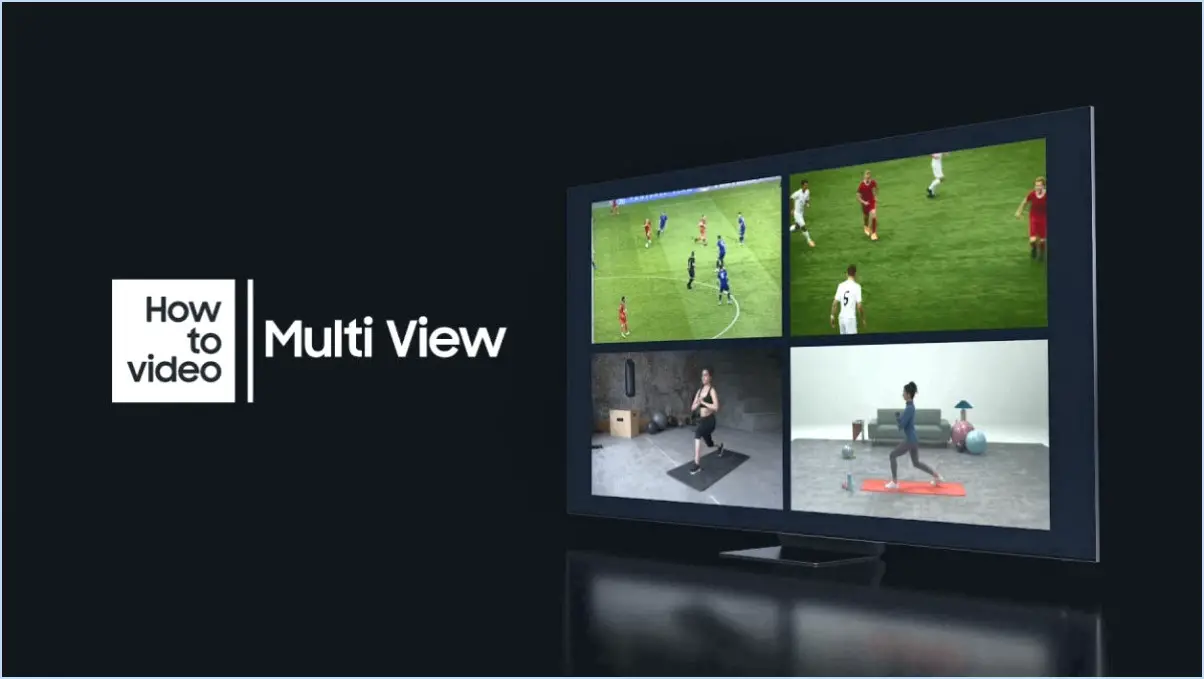Comment faire pour que le panneau de contrôle de nvidia ne réponde pas?

Les problèmes liés au fait que le panneau de configuration Nvidia ne répond pas peuvent être frustrants, mais il existe des mesures efficaces que vous pouvez prendre pour dépanner et résoudre le problème :
- Mettez à jour les pilotes graphiques et Windows: Il est essentiel de maintenir vos pilotes graphiques et votre système d'exploitation Windows à jour. Des pilotes obsolètes peuvent entraîner des problèmes de compatibilité, notamment des logiciels qui ne répondent pas. Visitez le site officiel de Nvidia ou utilisez l'application GeForce Experience pour télécharger et installer les derniers pilotes graphiques. En outre, assurez-vous que votre système d'exploitation Windows est mis à jour avec la dernière version.
- Vérifiez les connexions réseau: Une connexion internet active est souvent nécessaire pour que le panneau de configuration Nvidia fonctionne correctement. Confirmez que votre ordinateur est connecté à Internet et que le câble réseau (le cas échéant) est bien branché. Une connexion réseau stable peut prévenir les problèmes liés à la connectivité.
- Nettoyer le registre: Les erreurs de registre peuvent entraver le bon fonctionnement des applications, y compris Nvidia Control Panel. Pour y remédier, envisagez d'utiliser un logiciel tiers fiable de nettoyage du registre. Ces outils peuvent aider à résoudre les problèmes liés aux éléments de démarrage, aux paramètres et aux entrées de registre corrompues qui pourraient être à l'origine de l'absence de réponse du panneau de configuration.
- Effectuez une réinstallation propre: Si les étapes ci-dessus ne donnent pas de résultats, envisagez d'effectuer une réinstallation propre des pilotes graphiques Nvidia. Désinstallez les pilotes existants dans la section "Programmes et fonctionnalités" du Panneau de configuration, puis téléchargez les derniers pilotes sur le site officiel de Nvidia. Installez-les de nouveau pour vous assurer que toute corruption potentielle du pilote est éliminée.
- Vérifier s'il y a des logiciels en conflit: Parfois, des logiciels tiers peuvent entrer en conflit avec le fonctionnement du panneau de configuration Nvidia. Désactivez ou désinstallez temporairement tout logiciel récemment installé qui pourrait être à l'origine de conflits. Cela peut vous aider à identifier s'il y a un problème de compatibilité qui fait que le panneau de contrôle ne répond plus.
- Recherche de logiciels malveillants: Les logiciels malveillants ou les virus peuvent avoir un impact négatif sur les performances du système, entraînant des problèmes tels qu'un panneau de configuration Nvidia qui ne répond pas. Exécutez une analyse complète des logiciels malveillants à l'aide d'un logiciel antivirus réputé pour vous assurer que votre système est exempt de tout logiciel malveillant.
En conclusion, pour résoudre le problème du panneau de configuration Nvidia qui ne répond pas, il convient d'adopter une approche systématique. Commencez par mettre à jour les pilotes graphiques et Windows, puis vérifiez les connexions réseau. Si le problème persiste, le nettoyage du registre, la réinstallation propre des pilotes, la vérification des logiciels en conflit et la recherche de logiciels malveillants sont des mesures utiles à envisager. En traitant chaque aspect avec diligence, vous augmentez les chances de résoudre le problème et de profiter d'une fonctionnalité fluide du panneau de configuration Nvidia.
Pourquoi mon panneau de configuration NVIDIA ne s'ouvre-t-il pas?
Si vous constatez que votre Panneau de contrôle NVIDIA refuse de s'ouvrir, il y a plusieurs raisons à prendre en compte. Tout d'abord, assurez-vous que vous êtes équipé du logiciel derniers pilotes de carte graphique. Si vous utilisez des versions de pilotes obsolètes ou une carte graphique non compatible, le panneau de configuration risque de ne pas répondre. En outre, les permissions sont importantes. Confirmez que vous possédez les autorisations appropriées pour le fichier. Ces étapes peuvent vous aider à résoudre les problèmes et à rétablir le fonctionnement de votre panneau de configuration NVIDIA.
Comment réinitialiser mon panneau de contrôle Nvidia?
Pour réinitialiser votre panneau de configuration Nvidia, suivez les étapes suivantes sous Windows 10 :
- Ouvrez l'application Paramètres.
- Cliquez sur Jeux.
- À gauche, sous "Gérer les paramètres graphiques", choisissez "Modifier la résolution".
- Dans "Options d'affichage", sélectionnez votre résolution préférée.
- Cliquez sur "Appliquer" pour enregistrer les modifications.
Est-il possible de désinstaller le panneau de configuration de NVIDIA en toute sécurité?
Absolument, désinstaller le panneau de contrôle NVIDIA est généralement sans danger. Rappelez-vous simplement que sans une sauvegarde de vos paramètres actuels, vous risquez de perdre des configurations et des fonctionnalités spécifiques.
Ai-je besoin du panneau de configuration de NVIDIA si j'ai GeForce Experience?
Alors que Panneau de contrôle Nvidia et Expérience GeForce sont tous deux des outils fournis par Nvidia, mais ils servent des objectifs différents. GeForce Experience se concentre principalement sur l'optimisation de votre expérience de jeu, offrant des fonctionnalités telles que les mises à jour de pilotes, l'optimisation des jeux et les superpositions dans le jeu. D'autre part, Panneau de contrôle Nvidia fournit des paramètres graphiques plus avancés et des options de personnalisation pour votre GPU Nvidia.
Si vous cherchez à affiner et à personnaliser les paramètres graphiques au-delà de ce qu'offre GeForce Experience, Panneau de contrôle Nvidia devient essentiel. Il vous permet d'ajuster des paramètres tels que la résolution, le taux de rafraîchissement et les paramètres 3D, offrant ainsi un meilleur contrôle sur les performances de votre GPU.
En résumé, si GeForce Experience est excellent pour optimiser le gameplay, Nvidia Control Panel est indispensable pour la personnalisation et les réglages graphiques en profondeur.
Ai-je besoin de GeForce Experience 2021?
GeForce Experience 2021 n'est pas indispensable. Cette application gratuite est conçue pour améliorer votre expérience de jeu et surveiller les statistiques de jeu. Elle fonctionne sur les plateformes Windows 10 et macOS. Bien que bénéfique, elle n'est pas obligatoire pour tous les utilisateurs. Considérez les points suivants :
- Optimisation : GeForce Experience affine les paramètres des jeux pour des performances optimales.
- Enregistrement et diffusion en continu : Capturez et diffusez le gameplay sans effort.
- Mises à jour des pilotes : Maintient automatiquement les pilotes graphiques à jour.
- Statistiques de jeu : Permet de suivre les réussites et les paramètres de jeu.
Évaluez vos besoins en matière de jeu et votre matériel. Si vous privilégiez les performances rationalisées et les mises à jour transparentes, GeForce Experience peut vous être utile. En revanche, si ces fonctionnalités ne sont pas nécessaires, son utilisation est facultative.
NVIDIA est-il nécessaire sur l'ordinateur?
Non, NVIDIA n'est pas nécessaire sur un ordinateur.
Quel est le meilleur pilote NVIDIA pour les jeux?
Pour une expérience de jeu optimale, le pilote GeForce GTX 1070 Ti s'impose comme le meilleur pilote NVIDIA de premier choix. Ses performances et ses capacités impressionnantes garantissent un gameplay fluide, des graphismes améliorés et un lag minimal. Ce pilote est une option de choix pour les joueurs à la recherche de visuels de haute qualité et d'actions fluides. Profitez de la puissance de la technologie GeForce GTX 1070 Ti pour élever vos sessions de jeu à de nouveaux sommets.